Решаване на проблем с невъзможност за сваляне на медия от WhatsApp

Някои потребители се оплакват, че не могат да свалят медийни файлове от WhatsApp. Проучихме въпроса и намерихме пет решения за справяне с проблема.
Това междуплатформено приложение може да се използва в Android и macOS, за да изпращате съобщения с лекота. WhatsApp е едно от първите междуплатформени приложения, които поддържат анимирани стикери. Следвайте тези стъпки, за да използвате анимирани стикери в WhatsApp за десктоп.
WhatsApp в основата си е мобилно приложение. Първо, ако потребителите на настолни компютри искаха да получат достъп до приложението от своите компютри, потребителят трябваше да отиде на web.whatsapp.com, след което да го сдвои с телефона си чрез QR код. Наскоро обаче разработчиците направиха подходящо самостоятелно настолно приложение за WhatsApp.
И мобилната, и настолната версия работят почти еднакво.
Ако сте решили да използвате настолната версия, моля, изтеглете приложението от тук , след което го инсталирайте на работния плот, преди да продължите.
Настолната версия на WhatsApp не поддържа автоматично анимирани стикери. Така че трябва да го изтеглите от мобилната версия. Версията за настолни компютри автоматично ще разпознае изтеглянето и ще ви позволи да използвате анимираните стикери.
Отворете WhatsApp на вашия телефон с Android или iOS.
В лентата с текст, докоснете усмивка икона.
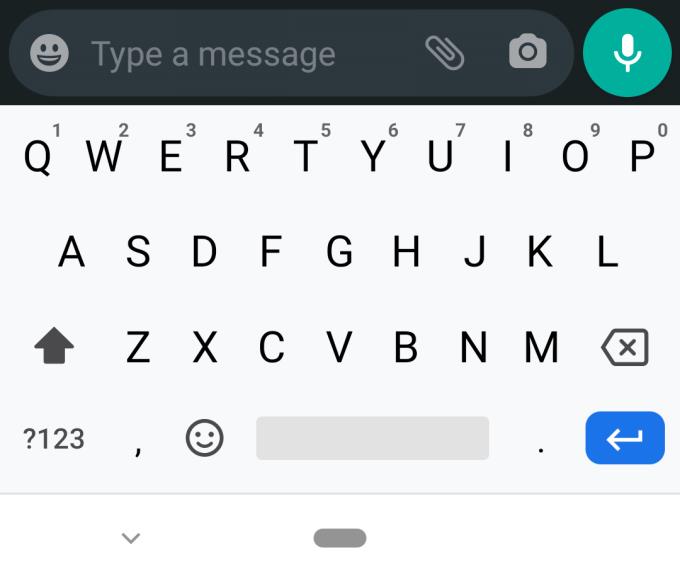
На най-долния раздел, натиснете стикерите икона , разположен на най-дясната страна.
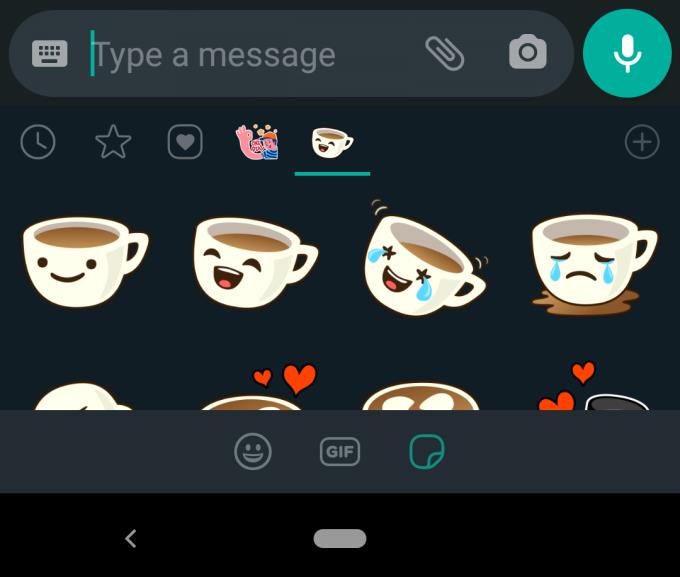
Докоснете иконата плюс от най-дясната страна, точно под големия бутон за изпращане.
Изберете и изтеглете желаните от вас стикери. Анимирани стикери ще имат икона малък "играта" на върха на бутона за изтегляне.
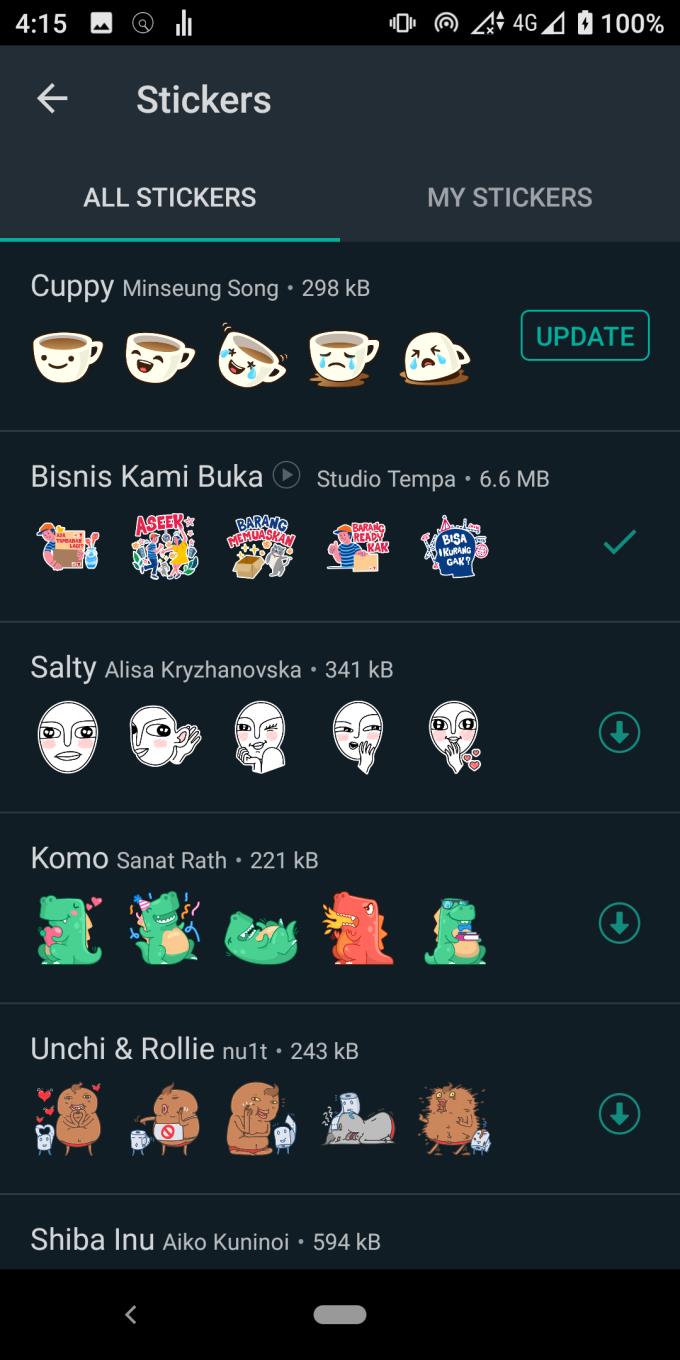
На мобилното си устройство докоснете Настройки в горния десен ъгъл, след което докоснете Web WhatsApp.
Докоснете иконата плюс в горния десен ъгъл, за да активирате QR режима на сканиране.
Отидете на web.whatsapp.com или настолно приложение WhatsApp , след което сканирайте QR кода с телефона си.
Не само можете да използвате предварително заредени стикери в WhatsApp, но можете също да създадете свои собствени стикери, които да използвате. Това е вярно. Сега можете да впечатлите приятелите си, като превърнете любимата си котка, любимата си чаша или красивото им лице в стикер. Ето как да го направите.
Изтеглете Sticker.ly от Google PlayStore, след което го отворете.
Докоснете големия бутон плюс, разположен в долната средна част.
Изберете снимката, която искате да превърнете в стикер.
Редактирайте снимката според желанието си.
Назовете своя стикер.
Докоснете стикера си, след което докоснете „Добавяне към WhatsApp“.
Ето! Вашият персонализиран стикер е готов. Какво чакаш? Изпратете го на приятелите си!
Добрият разговор е смислен и изразителен обмен на информация. Анимираният стикер на WhatsApp ви позволява да участвате в тези разговори, като избягвате по-добре недоразуменията и подправяте атмосферата на вашите съобщения.
Въпреки че WhatsApp вече има самостоятелно настолно приложение, все още трябва първо да изтеглите анимирани стикери от мобилния си WhatsApp. Но след това светът на анимираните стикери е вашата стрида!
Някои потребители се оплакват, че не могат да свалят медийни файлове от WhatsApp. Проучихме въпроса и намерихме пет решения за справяне с проблема.
Заглушете групови текстови съобщения в Android 11, за да поддържате известията под контрол за приложението за съобщения, WhatsApp и Telegram.
WhatsApp Web не работи? Не се притеснявайте. Ето някои полезни съвети, които можете да опитате, за да накарате WhatsApp отново да работи.
Вижте колко лесно е да добавите нов контакт в WhatsApp, като използвате персонализирания си QR код, за да спестите време и да добавите контакти като професионалист.
Въпреки че WhatsApp е чудесен инструмент, може да откриете, че искате да се отървете от акаунта си. Простото деинсталиране на приложението всъщност не премахва
За повечето потребители на телефони е по-приятно използването на техните приложения и система в по-тъмна цветова схема – по-лесно е за очите, по-малко разрушително в по-тъмна среда,
За да слушате аудио съобщения в WhatsApp, без подателят да знае, препратете съобщението на някой друг или активирайте самолетен режим.
Научете как да отговорите на конкретно съобщение в Whatsapp.
Добре известен факт е, че повечето от приложенията, собственост на Facebook, вече имат функция „Истории“. Той също присъства в WhatsApp под формата „Статус на WhatsApp“. За съжаление, повечето потребители трябва да прибягват до правене на екранна снимка.
Спирането на чатове в WhatsApp може да ви осигури спокойствие, когато имате склонност да получавате много съобщения. Опитвате се да останете на върха и да отговаряте на толкова, колкото вие
Добавете малко живот към вашите стикери WhatsApp, като добавите звук към тях. Ето как.
Не мразите ли просто, когато изпратите на някого WhatsApp и той отнема цяла вечност, за да разгледа съобщението? Или игнорират вашите съобщения, или са
Групите в WhatsApp са чудесен начин за споделяне на информация и чат с множество хора наведнъж... но между спам и групи, надживяващи своите
Преди 2019 г. единственият начин да попречите на някой да добави някой друг към група беше да блокирате лично администраторите на групата. Това позира всякакви
Научете как да разберете дали някой ви е блокирал WhatsApp, Instagram или Facebook.
Какво се случва, ако не приемете новите правила и условия на WhatsApps? Не е красиво.
Вижте дали WhatsApp споделя вашата лична информация с Facebook от 2016 г. Има обаче тридневно чакане.
Вижте колко лесно е да изпращате аудио съобщения от WhatsApp към Telegram и обратно. Следвайте тези лесни за следване стъпки.
Направете съобщенията по-лесни за четене, като увеличите текста във всеки чат на WhatsApp. Вижте как можете да направите това.
Ако не можете да изпращате снимки, видеоклипове или други файлове чрез WhatsApp, файловият формат може да не се поддържа. Или това може да е временен проблем.
Научете как да поправите кода за грешка на OneDrive 0x8004de88, за да можете отново да използвате вашето облачно хранилище.
Намерете тук подробни инструкции за промяна на User Agent String в браузъра Apple Safari за MacOS.
Често ли получавате грешката „Съжаляваме, не можахме да се свържем с вас“ в MS Teams? Опитайте тези съвети за отстраняване на проблеми, за да се отървете от този проблем сега!
В момента не е възможно да се деактивират анонимни въпроси в събитията на живо в Microsoft Teams. Дори регистрираните потребители могат да задават анонимни въпроси.
Ако LastPass не успее да се свърже с своите сървъри, изчистете локалния кеш, актуализирайте мениджъра на пароли и деактивирайте разширенията на браузъра си.
Spotify може да бъде досадно, ако се отваря автоматично всеки път, когато стартирате компютъра си. Деактивирайте автоматичното стартиране, като следвате тези стъпки.
За много потребители, актуализацията 24H2 прекратява автоматичния HDR. Тази ръководство обяснява как можете да решите този проблем.
Трябва ли да планирате повтарящи се срещи в MS Teams с едни и същи участници? Научете как да настроите повтаряща се среща в Teams.
Ние ви показваме как да промените цвета на маркирането за текст и текстови полета в Adobe Reader с това ръководство стъпка по стъпка.
Чудите се как да интегрирате ChatGPT в Microsoft Word? Това ръководство показва точно как да го направите с добавката ChatGPT за Word в 3 лесни стъпки.



























